Windows: Aktivér “Kør som en anden bruger”: 5 bedste metoder

Kør som en anden bruger mangler i menuen, når du højreklikker på et appikon i Microsoft Windows? Du kan bruge disse metoder til at aktivere det.
Når du skal løse forskellige internetforbindelsesproblemer , kan ipconfig-kommandoerne redde dagen. For at få din computer online igen, skal du starte kommandoprompt, indtaste ipconfig /release og derefter ipconfig /renew .
Desværre kan ipconfig-kommandoerne nogle gange sende følgende fejlmeddelelse: "Der opstod en fejl under frigivelse af Interface Ethernet: En adresse er endnu ikke blevet knyttet til netværkets slutpunkt." Denne fejl påvirker både Ethernet og trådløse netværk. Lad os se, hvordan du kan løse dette problem.
Windows 10 kommer med en række indbyggede fejlfindere, som du kan bruge til automatisk at rette forskellige problemer og fejl. For eksempel kan du køre internetfejlfindingen for at rette fejlen, der opstod, mens grænsefladen blev frigivet.
Gå til Indstillinger , og vælg Opdatering og sikkerhed.
Klik på Fejlfinding i højre rude.
Klik derefter på Yderligere fejlfinding og vælg Internetforbindelser .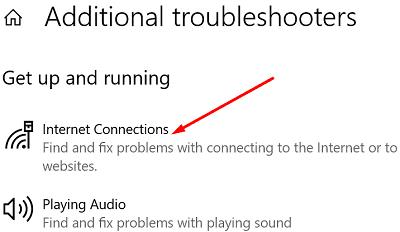
Start fejlfindingen og kontroller resultaterne.
Start Enhedshåndtering , og udvid listen over netværksadaptere .
Højreklik derefter på din netværksdriver (Ethernet eller Wi-Fi).
Vælg Opdater driver .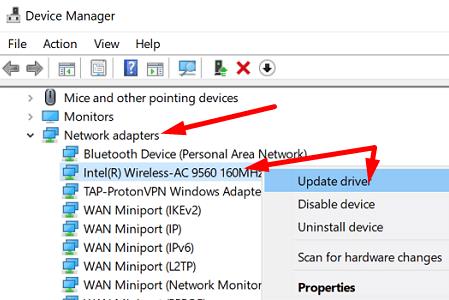
Tjek om fejlen er væk.
Hvis problemet fortsætter, skal du afinstallere din netværksdriver.
Klik derefter på Handlinger og vælg Scan for hardwareændringer . Tjek resultaterne.
Fjern din routers netledning, og vent i to minutter. I mellemtiden skal du genstarte din computer. Sæt derefter strømkablet i igen, og tænd for din router.
Start et forhøjet kommandopromptvindue på din pc. Kør derefter følgende kommandoer én efter én:
Alternativt kan du gå til Indstillinger , vælge Netværk og internet og klikke på Status .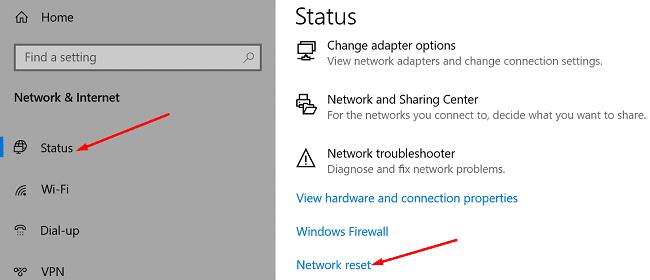
Gå derefter til Netværksnulstilling og tryk på knappen Nulstil nu . Klik på Ja for at bekræfte og nulstille dine netværksindstillinger. Derefter skal du kontrollere, om fejlen fortsætter.
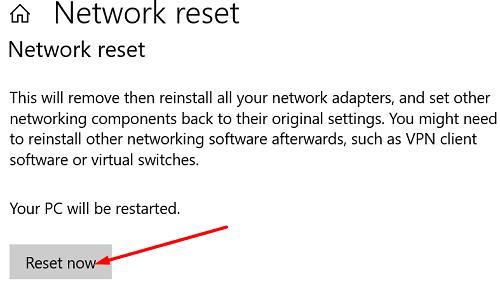
Windows 10 er afhængig af DHCP-tjenesten til at registrere og opdatere IP-adresser og DNS-poster. Så sørg først for, at tjenesten kører på din computer. Genstart derefter DHCP-klienten og kontroller, om fejlen er væk.
Skriv "tjenester" i Windows-søgefeltet.
Klik på Services-appen .
Rul ned og find DHCP-klienten .
Højreklik på DHCP-tjenesten, og klik på Genstart .
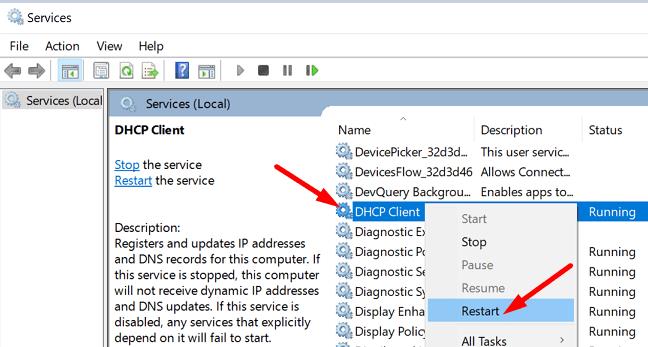
Overraskende nok bekræftede flere brugere, at de slap af med denne fejl efter at have deaktiveret deres antivirus og firewall. Selvom denne metode måske ikke virker for jer alle, så prøv det. Glem ikke at genaktivere din antivirus og firewall, når du er færdig.
For eksempel, hvis Windows Security er dit standard antivirus, skal du gå til Virus- og trusselsbeskyttelse og vælge Administrer indstillinger . Sluk derefter for muligheden for realtidsbeskyttelse .
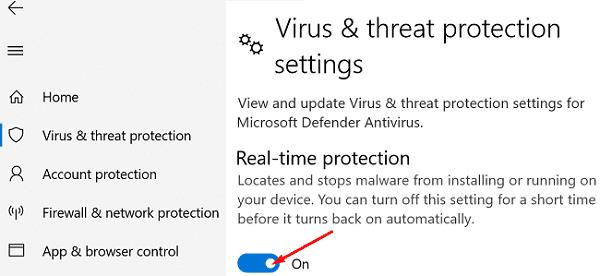
Hvis problemet fortsætter, skal du starte kommandoprompt med administratorrettigheder og køre følgende kommandoer én efter én:
Tjek, om disse tre kommandoer løste problemet.
Hvis din computer siger, at der opstod en fejl, mens grænsefladen blev frigivet, skal du køre internetfejlfindingen og opdatere dine netværksdrivere. Hvis problemet fortsætter, skal du genstarte DHCP-klienttjenesten, deaktivere din antivirus og firewall og frakoble din router. Fortæl os, om disse tips hjalp dig med at løse problemet.
Kør som en anden bruger mangler i menuen, når du højreklikker på et appikon i Microsoft Windows? Du kan bruge disse metoder til at aktivere det.
Hvis du ser fejlen Windows Online Troubleshooting Service Is Disabled, når du bruger en Windows-fejlfinder, skal du læse denne artikel nu!
Sådan aktiveres eller deaktiveres Microsoft Windows Filbeskyttelsesfunktion ved hjælp af Registreringseditoren og andre metoder til Windows 10 og 11.
Denne vejledning viser dig, hvordan du ændrer indstillingerne for UAC i Microsoft Windows.
Hvis du ikke kan ændre dine musens indstillinger i Windows 10, opdater eller geninstallér musedriverne. Eller kør fejlfinderen til Hardware og enheder.
Her finder du de 10 bedste tastaturgenveje i Windows 10, som kan hjælpe dig i arbejdet, skolen og mere. Læs videre for at lære, hvordan du bruger dem effektivt.
Når du arbejder væk fra dit skrivebord, kan du få adgang til din pc ved hjælp af Windows Remote Desktop Connection. Denne guide hjælper dig med at aktivere og konfigurere indgående fjernskrivebordsforbindelser.
Opdag hvordan du tilpasser museindstillinger i Windows 10 for optimal brugeroplevelse. Juster kontrolfunktioner og hastighed effektivt.
Du kan nu bruge nemmere og hurtigere tastaturgenveje til at lukke Windows 10 eller aktivere Windows 10 Dvaletilstand uden at bruge musen.
Når du installerer en printer, bør din Windows 10-pc registrere din printer automatisk; trådløst på dit hjemmenetværk, eller tilsluttet printeren direkte til
Lær hvordan man logger ind som administrator på Windows 11 og Windows 10 med denne omfattende guide. Få tips og metoder til at håndtere administratorkonti effektivt.
Oplev effektive metoder til at administrere opstartsprogrammer i Windows 10 og optimere din pc-ytelse.
Find out hvordan du effektivt får hjælp i Windows 10 og 11. Få svar på dine spørgsmål med de bedste metoder til support.
Fjern Bing fra startmenuen i Windows 11 og 10 med vores comprehensive guide, der inkluderer metoder såsom Indstillinger, registreringsdatabasen og gruppepolitikker.
Følg denne guide til at opdatere USB-drivere i Windows 10 og løse forbindelsesproblemer med eksterne enheder.
Windows 10 indeholder flere mekanismer til at lære om hardware og software i dit system. For at få de mest detaljerede oplysninger, skal du bruge System Information-værktøjet.
For at nulstille Windows 10, skal du åbne Indstillinger > Opdatering og sikkerhed > Gendannelse, klikke på Kom i gang på Nulstil denne pc og vælge Fjern alt.
Følg denne guide til, hvordan du ændrer din baggrund og får dit skrivebord til at se positivt unikt ud på Windows 11. Oplev tilpasningsmuligheder for at gøre din Windows 11 unik.
Hvis din skærm ikke viser de rigtige farver, kan du justere indstillingerne ved hjælp af Farvestyring i Windows 10 for at se den korrekte farveprofil.
Lær hvordan du konfigurerer File Explorer i Windows 10 til at åbne direkte i "Denne pc" for nem adgang til dine filer og mapper.
Der er mange grunde til, at din bærbare computer ikke kan oprette forbindelse til WiFi, og derfor er der mange måder at løse fejlen på. Hvis din bærbare computer ikke kan oprette forbindelse til WiFi, kan du prøve følgende metoder til at løse problemet.
Efter oprettelse af en USB-opstart for at installere Windows, bør brugerne kontrollere USB-opstartens ydeevne for at se, om den blev oprettet korrekt eller ej.
Adskillige gratis værktøjer kan forudsige drevfejl, før de sker, hvilket giver dig tid til at sikkerhedskopiere dine data og udskifte drevet i tide.
Med de rigtige værktøjer kan du scanne dit system og fjerne spyware, adware og andre ondsindede programmer, der muligvis lurer på dit system.
Når en computer, mobilenhed eller printer forsøger at oprette forbindelse til en Microsoft Windows-computer via et netværk, kan fejlmeddelelsen "netværksstien blev ikke fundet" — Fejl 0x80070035 — vises muligvis.
Blå skærm (BSOD) er en almindelig og ikke ny fejl i Windows, når computeren oplever en alvorlig systemfejl.
I stedet for at udføre manuelle og direkte adgangshandlinger på Windows, kan vi erstatte dem med tilgængelige CMD-kommandoer for hurtigere adgang.
Efter utallige timers brug af deres bærbare computer og stationære højttalersystem, opdager mange, at et par smarte opgraderinger kan forvandle deres trange kollegieværelse til det ultimative streamingcenter uden at sprænge budgettet.
Internet Explorer vil blive fjernet fra Windows 11. I denne artikel vil WebTech360 guide dig til, hvordan du bruger Internet Explorer på Windows 11.
En bærbar computers touchpad er ikke kun til at pege, klikke og zoome med. Den rektangulære overflade understøtter også bevægelser, der giver dig mulighed for at skifte mellem apps, styre medieafspilning, administrere filer og endda se notifikationer.



























